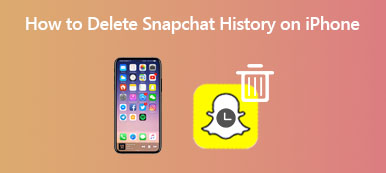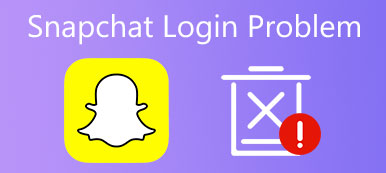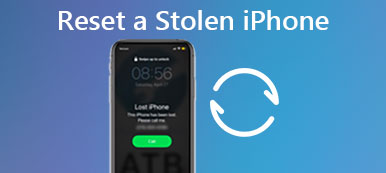一般来说,您应该及时收到来自 Snapchat 的通知。 但是,在日常使用 Snapchat 应用程序时,出于某种原因,您不会收到 Snapchat 通知。 这 Snapchat通知不起作用 问题似乎在 iPhone 用户中更为突出。
这篇文章介绍了在哪里以及如何打开 Snapchat 通知。 更重要的是,您可以获得 5 个有用的提示来帮助您解决 Snapchat 不发送通知问题。

- 第 1 部分。检查通知设置
- 第 2 部分。更新 Snapchat 或重新安装应用程序
- 第 3 部分。 清除 Snapchat 应用缓存
- 部分 4. 注销 Snapchat 帐户并登录
- 部分 5. 修复 Snapchat 通知问题的专业方法
- 第 6 部分。 Snapchat 通知不起作用的常见问题解答
第 1 部分。 检查通知设置以打开 Snapchat 的通知
如果您没有收到任何 Snapchat 通知,则可能是应用程序的通知设置配置不正确。 因此,当您遇到 Snapchat 通知无法正常工作的问题时,您应该首先检查通知设置并确保您已启用 Snapchat 通知。
如何在 iOS 设备上打开 Snapchat 通知
打开 个人设置 iPhone 或 iPad 上的应用程序,然后向下滚动以从列表中找到 Snapchat 应用程序。
在 Snapchat 主界面中,选择 通知,然后打开旁边的开关 允许通知. 您可以在此处调整各种通知设置并确保允许 Snapchat 应用推送通知。

如何在 Android 上打开 Snapchat 的通知
在您的 Android 设备上,打开 Snapchat 应用程序。
点击个人资料屏幕中的齿轮按钮以打开 Snapchat 的设置。现在您可以点击“通知”并确保 启用通知 被检查。

第 2 部分。更新 Snapchat 或重新安装应用程序以修复 Snapchat 不发送通知
如果 Snapchat 应用程序在您的手机上无法正常运行并且您没有收到 Snapchat 通知,这可能是由于应用程序安装文件在更新或使用过程中损坏。 您可以选择将 Snapchat 更新到最新版本或重新安装应用程序以修复 Snapchat 不发送通知问题。
如果您在 iPhone 或 iPad 等 iOS 设备上使用 Snapchat 应用程序,则可以继续点击它,然后选择“删除应用程序”选项将其卸载。之后,您可以打开App Store重新安装它。如果您想更新 Snapchat 应用程序,还应该前往 App Store。
对于 Android 用户,您可以前往 Google Play 商店卸载然后重新安装 Snapchat。
第 3 部分。清除 Snapchat 应用程序缓存以修复 Snapchat 不发送通知
清除 Snapchat 上的应用缓存和无用数据也是解决 Snapchat 通知不起作用问题的好方法。
无论您是在 iPhone 还是 Android 手机上收到 Snapchat 通知,您都可以访问 Snapchat 个人设置 管理应用程序存储和删除缓存。 当您进入 Snapchat 应用程序的设置时,您可以点击 存储, 选择 缓存 选项,然后选择清除所有数据或清除缓存。

部分 4. 注销并登录帐户以修复 Snapchat 不发送通知
当 Snapchat 应用未发送通知时,您也可以尝试退出您的 Snapchat 帐户,然后重新登录以解决问题。 此外,您可以尝试关闭该应用程序,然后重新打开它以检查您是否可以正常收到 Snapchat 通知。
第 5 部分。 修复 Snapchat 不发送通知的专业方法
如果在尝试上述所有方法后,您的 iPhone 上仍然存在 Snapchat 通知不起作用的问题,您可以尝试使用专业的 iOS系统恢复 解决 Snapchat 通知问题。
启动此软件并选择 iOS系统恢复 选项。 然后将您的设备连接到计算机。

点击 Start 开始 按钮继续。 您可以尝试使用 免费快速修复 首先修复 Snapchat 通知问题的选项。
如果快速修复方法无法帮助您解决 Snapchat 通知无法正常工作的问题,您可以点击 修复 按钮并按照屏幕上的说明使 Snapchat 应用恢复正常。

进一步阅读:
第 6 部分。 Snapchat 登录的常见问题解答
问题 1. 如何在 Apple Watch 上获取 Snapchat 通知?
在 iPhone 上打开 Snapchat 应用,向下滑动以选择“设置”选项。 点击通知并启用它。 现在您应该转到 Apple Watch 应用程序。 点击设置,然后点击通知。 之后,您可以启用镜像 iPhone 警报选项下的所有通知。
问题 2. 我可以更改 iPhone 上的 Snapchat 通知声音吗?
不可以。iPhone 用户无法更改默认的 Snapchat 通知声音。 在 iPhone 或 iPad 上,您必须为 Snapchat 通知使用 iOS 内置声音。
问题 3. 如何关闭 iPhone 上的 Snapchat 声音?
打开 iPhone 上的设置应用程序,然后选择通知。 向下滚动以找到 Snapchat 应用程序。 点击它,然后关闭声音切换。
结论
当你面对 Snapchat通知不起作用 问题,除了以上5种方法外,您还可以选择重启设备、重置网络连接、或者更新系统来解决。有关 Snapchat 通知的更多问题,您可以给我们留言。如果您有兴趣,您可以 从 iPhone 上的 Snapchat 恢复已删除的照片 有五种方法。



 iPhone数据恢复
iPhone数据恢复 iOS系统恢复
iOS系统恢复 iOS数据备份和还原
iOS数据备份和还原 iOS录屏大师
iOS录屏大师 MobieTrans
MobieTrans iPhone转移
iPhone转移 iPhone橡皮擦
iPhone橡皮擦 WhatsApp转移
WhatsApp转移 iOS解锁
iOS解锁 免费HEIC转换器
免费HEIC转换器 iPhone 位置转换器
iPhone 位置转换器 Android数据恢复
Android数据恢复 损坏Android数据提取
损坏Android数据提取 Android数据备份和还原
Android数据备份和还原 手机转移
手机转移 数据恢复工具
数据恢复工具 蓝光播放器
蓝光播放器 Mac清洁卫士
Mac清洁卫士 DVD刻录
DVD刻录 PDF 转换
PDF 转换 Windows密码重置
Windows密码重置 手机镜
手机镜 视频转换器旗舰版
视频转换器旗舰版 视频编辑
视频编辑 屏幕录影大师
屏幕录影大师 PPT到视频转换器
PPT到视频转换器 幻灯片制作
幻灯片制作 免费视频转换器
免费视频转换器 免费屏幕录像机
免费屏幕录像机 免费HEIC转换器
免费HEIC转换器 免费视频压缩器
免费视频压缩器 免费的PDF压缩器
免费的PDF压缩器 免费音频转换器
免费音频转换器 免费录音机
免费录音机 免费视频木工
免费视频木工 免费图像压缩器
免费图像压缩器 免费背景橡皮擦
免费背景橡皮擦 免费图像升频器
免费图像升频器 免费水印去除剂
免费水印去除剂 iPhone屏幕锁
iPhone屏幕锁 拼图魔方
拼图魔方